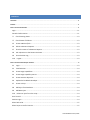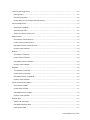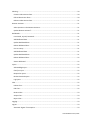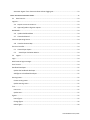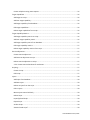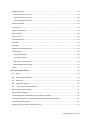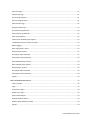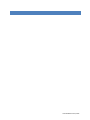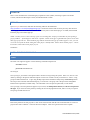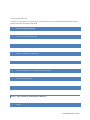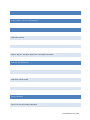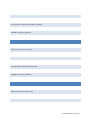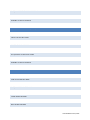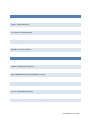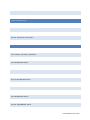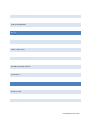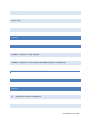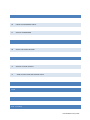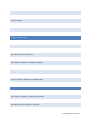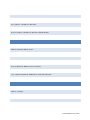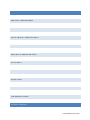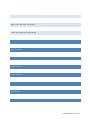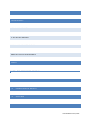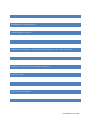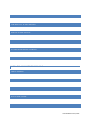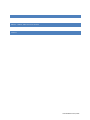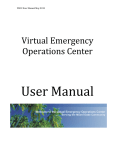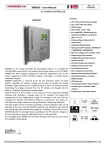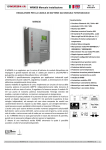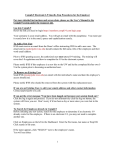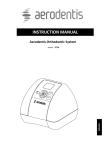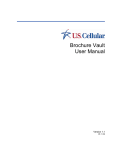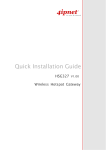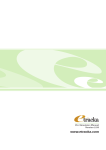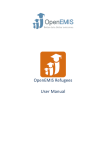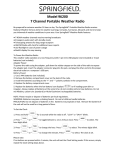Download vEOC User Manual v2.0
Transcript
vEOC User Manual v2.0 Last Modified: Feb 14, 2012 CONTENTS Overview .................................................................................................................................................................... 11 Preface: ...................................................................................................................................................................... 11 Part I: The Trainee Console ........................................................................................................................................ 11 Login ...................................................................................................................................................... 11 Console Familiarization .......................................................................................................................... 11 1.1 Check Starting Status .................................................................................................................... 13 1.2 Check Status of Shelters ............................................................................................................... 13 1.5 Create a Mission/Task .................................................................................................................. 13 1.6 Submit a Resource Request ......................................................................................................... 13 1.7 Check the status of a Resource Request ...................................................................................... 13 1.8 Ask a Question to the Disaster Assistant ...................................................................................... 13 1.9 Post a Position Log ....................................................................................................................... 13 1.10 Logout ........................................................................................................................................ 13 Part I: The exercise developer Console ..................................................................................................................... 13 2.1 Login ............................................................................................................................................. 13 2.2 Familiarization .............................................................................................................................. 14 2.3 Create target capabilities ............................................................................................................. 14 2.4 Create target capability metrics ................................................................................................... 14 2.5 Create exercise objectives ............................................................................................................ 14 2.6 Update the handbook developer ................................................................................................. 14 2.7 Create a Script .............................................................................................................................. 14 2.8 Add inject from Database ............................................................................................................ 14 2.9 Add New Inject ............................................................................................................................. 14 2.10 Delete an inject from the script ................................................................................................. 14 User Tutorial .......................................................................................................................................... 14 Position Login ........................................................................................................................................ 14 Select Role to Be .................................................................................................................................... 15 Select Script to Use for Exercise ............................................................................................................ 15 Last Modified: Feb 14, 2012 Common Operating Picture ................................................................................................................... 15 Starting Status ................................................................................................................................... 15 Check Starting Status ......................................................................................................................... 15 Create ability to have multiple starting statuses ............................................................................... 15 Exercise Background .............................................................................................................................. 15 View Player Handbook ....................................................................................................................... 15 View EOC Floor Plan .......................................................................................................................... 15 Update to interactive floor plan ........................................................................................................ 15 Road Closures ........................................................................................................................................ 15 Check Status of Road Closures ........................................................................................................... 15 Create Status of Road Closures .......................................................................................................... 16 Edit/Update status of Road Closures ................................................................................................. 16 Dynamic status updates ..................................................................................................................... 16 Shelters .................................................................................................................................................. 16 Check Status of Shelters .................................................................................................................... 16 Create Status of Shelters ................................................................................................................... 16 Edit/Update status of Shelters ........................................................................................................... 16 Dynamic status updates ..................................................................................................................... 16 Hospitals ................................................................................................................................................ 16 Check Status of Hospitals ................................................................................................................... 16 Create Status of Hospitals .................................................................................................................. 16 Edit/Update status of Hospitals ......................................................................................................... 17 Dynamic status updates ..................................................................................................................... 17 Points of Distribution (PODs) ................................................................................................................. 17 Check Status of PODs ......................................................................................................................... 17 Create Status of PODs ........................................................................................................................ 17 Edit/Update status of PODs ............................................................................................................... 17 Dynamic status updates ..................................................................................................................... 17 Disaster Map .......................................................................................................................................... 17 View the Disaster Map ....................................................................................................................... 17 Edit/Update Disaster Map ................................................................................................................. 17 Clear Disaster Map ............................................................................................................................. 17 Last Modified: Feb 14, 2012 Save Disaster Map ............................................................................................................................. 17 Mission/Tasks ........................................................................................................................................ 18 Create a Mission/Task ....................................................................................................................... 18 Edit/Update Mission/Task ................................................................................................................. 18 Delete Mission/Task .......................................................................................................................... 18 Dynamic status updates ..................................................................................................................... 18 Resource Requests ................................................................................................................................ 18 Submit a Resource Request ............................................................................................................... 18 Add standardized FEMA resource typing ........................................................................................... 18 Edit/Update a Resource Request ....................................................................................................... 18 Delete a Resource Request ................................................................................................................ 18 Check the status of a Resource Request ............................................................................................ 18 Dynamic status updates ..................................................................................................................... 19 Significant Events ................................................................................................................................... 19 Post a Significant Event ...................................................................................................................... 19 Edit a Significant Event ...................................................................................................................... 19 Delete a Significant Event .................................................................................................................. 19 Dynamic status updates ..................................................................................................................... 19 Position Log ........................................................................................................................................... 19 Post a Position Log ............................................................................................................................. 19 Edit a Position Log .............................................................................................................................. 19 Delete a Position Log ......................................................................................................................... 19 Logistics ................................................................................................................................................. 19 Acquire a Contract Resource ............................................................................................................. 19 In-‐house ............................................................................................................................................. 20 Out-‐house .......................................................................................................................................... 20 Log to EM Constellation ..................................................................................................................... 20 Dynamic status updates ..................................................................................................................... 20 Approve a Resource Request ............................................................................................................. 20 Update a Resource Request .............................................................................................................. 20 Change the status of resource request .............................................................................................. 20 add logistical notes to a resource request ......................................................................................... 20 Last Modified: Feb 14, 2012 Planning ................................................................................................................................................. 20 Create Incident Action Plans .............................................................................................................. 20 Edit Incident Action Plans .................................................................................................................. 20 Delete Incident Action Plans .............................................................................................................. 21 Disaster Assistant ................................................................................................................................... 21 Ask a Question to the Disaster Assistant ........................................................................................... 21 Update disaster assistant? ................................................................................................................. 21 Dashboards ............................................................................................................................................ 21 Lives Saved, Injured, Deceased .......................................................................................................... 21 Add dashboard data .......................................................................................................................... 21 Update dashboard data ..................................................................................................................... 21 Delete dashboard data ...................................................................................................................... 21 Cost to county .................................................................................................................................... 21 Add dashboard data .......................................................................................................................... 21 Update dashboard data ..................................................................................................................... 21 Delete dashboard data ...................................................................................................................... 22 View a dashboard .............................................................................................................................. 22 Injects .................................................................................................................................................... 22 Acknowledge inject ............................................................................................................................ 22 Clarify an inject .................................................................................................................................. 22 Respond to Injects ............................................................................................................................. 22 Review Received Injects .................................................................................................................... 22 Log injects .......................................................................................................................................... 22 Chat ........................................................................................................................................................ 22 Initiate Chat ....................................................................................................................................... 22 End Chat ............................................................................................................................................. 22 Receive Chat ...................................................................................................................................... 23 Accept Chat ........................................................................................................................................ 23 Reject Chat ......................................................................................................................................... 23 Logging ................................................................................................................................................... 23 Logout .................................................................................................................................................... 23 Automatic logout if time expires ....................................................................................................... 23 Last Modified: Feb 14, 2012 Automatic logout if user closes windows without logging out .......................................................... 23 Part II: The exercise Controller console..................................................................................................................... 23 3.1 Start Exercise ................................................................................................................................ 23 Logistics ................................................................................................................................................. 23 4.4 Acquire a contract resource ..................................................................................................... 23 4.5 Approve/update a logistics request ......................................................................................... 23 Dashboards ............................................................................................................................................ 24 4.6 Update dashboard data ........................................................................................................... 24 4.7 View a dashboard ..................................................................................................................... 24 Common Operating Picture ................................................................................................................... 24 4.8 View the Disaster Map ............................................................................................................. 24 Exercise Controller ................................................................................................................................. 24 5.1 View a Player Report ................................................................................................................ 24 5.2 View Player Evaluation Metrics ............................................................................................. 24 5.3 Logout .......................................................................................................................................... 24 Login ...................................................................................................................................................... 24 Main browser login message ................................................................................................................. 24 User Tutorial .......................................................................................................................................... 24 Handbook Developer ............................................................................................................................. 25 Update the handbook developer ....................................................................................................... 25 Add figures to handbook developer .................................................................................................. 25 Starting Status ....................................................................................................................................... 25 Create starting status ........................................................................................................................ 25 Update starting status ....................................................................................................................... 25 Text ........................................................................................................................................................ 25 Insert text .......................................................................................................................................... 25 Update text ........................................................................................................................................ 25 Figures ................................................................................................................................................... 25 Insert figure ....................................................................................................................................... 25 Change figure ..................................................................................................................................... 26 Delete figure ...................................................................................................................................... 26 Last Modified: Feb 14, 2012 Create multiple starting status reports .............................................................................................. 26 Target Capabilities ................................................................................................................................. 26 Add target to script ............................................................................................................................ 26 Add new target capability .................................................................................................................. 26 Add target capability from database ................................................................................................. 26 Edit target capabilities ....................................................................................................................... 26 Delete target capabilities from script ................................................................................................ 26 Target Capability Metrics ....................................................................................................................... 26 Add target capability metrics to script .............................................................................................. 26 Add new target capability metric ...................................................................................................... 26 Add target capability metric from database ...................................................................................... 27 Edit target capability metrics ............................................................................................................. 27 Delete target capability metrics from script ...................................................................................... 27 Exercise Objectives ................................................................................................................................ 27 Create exercise objectives ................................................................................................................. 27 Add exercise objectives to script ....................................................................................................... 27 Delete exercise objectives to script ................................................................................................... 27 2.5.4. Create exercise handouts for evaluators ................................................................................. 27 Scripting ................................................................................................................................................. 27 Create a Script ................................................................................................................................... 27 Edit Script ........................................................................................................................................... 27 Injects .................................................................................................................................................... 28 Add inject from Database .................................................................................................................. 28 Add New Inject .................................................................................................................................. 28 Delete an inject from the script ......................................................................................................... 28 Edit an inject ...................................................................................................................................... 28 Move Injects Around Ad-‐hocly .......................................................................................................... 28 Delete Script ...................................................................................................................................... 28 Import/Upload Script ......................................................................................................................... 28 Export Script ...................................................................................................................................... 28 Archive Script ..................................................................................................................................... 28 View Archived script? ........................................................................................................................ 28 Last Modified: Feb 14, 2012 Database controls .................................................................................................................................. 28 Clear the logs for the script ............................................................................................................... 29 Reset the logs for the script ............................................................................................................... 29 Clear the logs for the player .............................................................................................................. 29 Exercise Controller ................................................................................................................................. 29 User Tutorial .......................................................................................................................................... 29 Control the Exercise ............................................................................................................................... 29 Start Exercise ......................................................................................................................................... 29 Pause Exercise ....................................................................................................................................... 29 Terminate Exercise ................................................................................................................................ 29 Next Block .............................................................................................................................................. 29 Fast Time ............................................................................................................................................... 29 Move Injects Around Ad-‐hocly .............................................................................................................. 30 Player Reports ....................................................................................................................................... 30 View Player Reports ........................................................................................................................... 30 Filter player reports ........................................................................................................................... 30 Sort player report elements .............................................................................................................. 30 More detailed player reports ............................................................................................................ 30 Logout .................................................................................................................................................... 30 Part I: The researcher Console ................................................................................................................................... 30 6.1 Login ............................................................................................................................................. 30 6.2 Choose Exercise Metrics .............................................................................................................. 30 6.3 View Logs ..................................................................................................................................... 30 6.4 View Player Reports ..................................................................................................................... 30 6.5 View Player Evaluation Metrics ................................................................................................. 31 Main browser login message ................................................................................................................. 31 Choose Exercise Metrics ........................................................................................................................ 31 Percentage injects received but not responded to (missed) ................................................................. 31 Average inject response time (when does response time start and end?) ........................................... 31 Correctly respond to injects .................................................................................................................. 31 Response to injects within capability metrics ........................................................................................ 31 Last Modified: Feb 14, 2012 View Chat Logs ....................................................................................................................................... 31 Analyze chat logs ................................................................................................................................... 31 Sort chat log elements ........................................................................................................................... 31 Filter chat log elements ......................................................................................................................... 31 View Position Logs ................................................................................................................................. 32 Analyze position logs ............................................................................................................................. 32 Sort position log elements ..................................................................................................................... 32 Filter position log elements ................................................................................................................... 32 View Player Reports ............................................................................................................................... 32 Create more detailed player reports ..................................................................................................... 32 Include expected user actions to injects ............................................................................................... 32 Better logging ........................................................................................................................................ 32 View single player report ....................................................................................................................... 32 Analyze player reports ........................................................................................................................... 32 Sort player report elements .................................................................................................................. 32 Filter player report elements ................................................................................................................. 32 More detailed player reports ................................................................................................................ 33 View multiple player reports ................................................................................................................. 33 Analyze player reports ........................................................................................................................... 33 Sort player report elements .................................................................................................................. 33 Filter player report elements ................................................................................................................. 33 Logout .................................................................................................................................................... 33 Part I: The administrator Console ............................................................................................................................. 33 Create Console ....................................................................................................................................... 33 Login ...................................................................................................................................................... 33 Create User Logins ................................................................................................................................. 33 Delete User Logins ................................................................................................................................. 33 Reset Locked Players ............................................................................................................................. 33 Manual Database Access ....................................................................................................................... 34 Modify tables and data in tables ........................................................................................................... 34 Logout .................................................................................................................................................... 34 Last Modified: Feb 14, 2012 Last Modified: Feb 14, 2012 OVERVIEW This is a user manual for the virtual Emergency Operations Center (vEOC) consisting of 3parts: The trainee Console, The Exercise Developer Console, and the Researcher Console. PREFACE: Open a Firefox web browser and enter the following URL into the address bar: http://veocdev.crc.nd.edu/veoc/RegularLogin.php. NOTE: the software will not work yet on any other browser. Ensure popup blockers are disabled. NOTE2: You also may have to download a plug-in. If asked, download and install the plug-in and enable pop-ups. NOTE: You may receive a note at the top of your screen stating that “Firefox prevented this site from opening 2 pop-up windows.” If this happens, click on the “Options” button on the upper right hand side of the error bar and allow pop-ups for this site. Then reload the page and hit resend when the pop-up window appears. Next, you will receive an error from the vEOC stating that “This player is already taken. Please choose another player.” Please let me know, and I will reset the player for you. Installation PART I: THE TRAINEE CONSOLE LOGIN The vEOC user login will appear. Use the following username and password. username: testuser password: miamidaderocks Click Log In Once you log in, you will have the option to take a tutorial or to begin using the system. Select No, take me to the vEOC by clicking in the picture under that caption. For the User’s Guide to work you will have to select a script, group role and individual role. Login using the any script and use the Public Safety Group Coast Guard position. The script is the event that created the emergency, ie a hurricane. The group role is the part of the management infrastructure represented, ie Public safety. The individual role is the person represented, ie Coast Guard. Once you login, two main panels will appear on your screen, the main panel on the left, and the exercise panel on the right. If you close one of the panels by clicking the X in the top right hand corner, there is no way to reopen it except Log Out and start all over. CONSOLE FAMILIARIZATION Each of the panels has several gray bars or tabs . Each of the tabs has item that can be selected under it. Click on a gray title bar such as “Boards.” Note how the menu collapses. Click on it again and note how it expands. Last Modified: Feb 14, 2012 Pretend you are participating in an exercise. A Hurricane has just hit Miami. Under Exercise Background there are three items: EOC Layout, Player Handbook, and Initial Status. The EOC layout is the organizational seating chart for the Miami Dade EOC. To view the chart, click on EOC Layout. To exit single click the red x. The Player Handbook gives the overview of the exercise. Single click on Player Handbook to open and view the Player Handbook. To exit single click the red x. The Initial Status reports on the situation when the EOC was activated for the current emergency. Single click on Initial Status for a situational map of the area. To exit single click the red x. The next tab is the boards and has five items: Position log, Significant events, Status Board, Mission/Tasks, and resource requests. To exit single click the red x Click on the Position Log. This brings up the Position Log. It is used to record events that occur during the shift. To enter events, click “Add Position Log”. Fill in the event and press Submit. The log may be viewed later by selecting “View Position Log.” To exit single click the red x Click on the Significant Events Log. This open the Significant events Log. Select Add Significant Events. Add significant event that occurred. Select submit. This makes the significant event available to all the other vEOC personnel. To view significant events, select View significant events. To exit single click the red x. Status Board: Status boards is not complete at this time Single Click on Mission/Tasks. This opens the View Mission/ Tasks tab. If you need to add a mission/task select the Add Mission/Task tab. This will open the Add Mission/ Task screen where you will select your position and then select whether it is a mission or a task. Select the priority. Now you can write up the mission/Task needed. When you are finished send your mission task by clicking on submit. There are tabs for editing a mission/Task and for deleting a mission/task. When you are finished in the Mission/ Task single click the red x from any tab to exit. Single click Resource Requests. The tab opens a list of Resources that have been requested. The tabs at the top allow you to submit a request for resources, edit a Resource /Request or Delete a Resource Request.. Clicking on CNN under Links will bring up CNN. To exit click the red x. Clicking on the national weather service under links will bring up the national weather Service. To exit click on the red x. Open the incident action plan by clicking on it. This shows the EOC’s plan to handle the emergency. To exit this screen click the red x. Open the disaster map by clicking on it. New or update information may be added to the map. Follow the instruction printed on the right side of the map. To exit click the red x. Last Modified: Feb 14, 2012 To exit single click the red x. Check to see if any shelters are currently open. (under reports menu, post a mission/task to the Salvation Army to provide care centers for refugees of the storm. 1.1 CHECK STARTING STATUS 1.2 CHECK STATUS OF SHELTERS 1.5 CREATE A MISSION/TASK 1.6 SUBMIT A RESOURCE REQUEST 1.7 CHECK THE STATUS OF A RESOURCE REQUEST 1.8 ASK A QUESTION TO THE DISASTER ASSISTANT 1.9 POST A POSITION LOG 1.10 LOGOUT PART I: THE EXERCISE DEVELOPER CONSOLE 2.1 LOGIN Last Modified: Feb 14, 2012 2.2 FAMILIARIZATION 2.3 CREATE TARGET CAPABILITIES 2.4 CREATE TARGET CAPABILITY METRICS 2.5 CREATE EXERCISE OBJECTIVES 2.6 UPDATE THE HANDBOOK DEVELOPER 2.7 CREATE A SCRIPT 2.8 ADD INJECT FROM DATABASE 2.9 ADD NEW INJECT 2.10 DELETE AN INJECT FROM THE SCRIPT USER TUTORIAL POSITION LOGIN Last Modified: Feb 14, 2012 SELECT ROLE TO BE SELECT SCRIPT TO USE FOR EXERCISE COMMON OPERATING PICTURE STARTING STATUS CHECK STARTING STATUS CREATE ABILITY TO HAVE MULTIPLE STARTING STATUSES EXERCISE BACKGROUND VIEW PLAYER HANDBOOK VIEW EOC FLOOR PLAN UPDATE TO INTERACTIVE FLOOR PLAN ROAD CLOSURES CHECK STATUS OF ROAD CLOSURES Last Modified: Feb 14, 2012 CREATE STATUS OF ROAD CLOSURES EDIT/UPDATE STATUS OF ROAD CLOSURES DYNAMIC STATUS UPDATES SHELTERS CHECK STATUS OF SHELTERS CREATE STATUS OF SHELTERS EDIT/UPDATE STATUS OF SHELTERS DYNAMIC STATUS UPDATES HOSPITALS CHECK STATUS OF HOSPITALS CREATE STATUS OF HOSPITALS Last Modified: Feb 14, 2012 EDIT/UPDATE STATUS OF HOSPITALS DYNAMIC STATUS UPDATES POINTS OF DISTRIBUTION (PODS) CHECK STATUS OF PODS CREATE STATUS OF PODS EDIT/UPDATE STATUS OF PODS DYNAMIC STATUS UPDATES DISASTER MAP VIEW THE DISASTER MAP EDIT/UPDATE DISASTER MAP CLEAR DISASTER MAP SAVE DISASTER MAP Last Modified: Feb 14, 2012 MISSION/TASKS CREATE A MISSION/TASK EDIT/UPDATE MISSION/TASK DELETE MISSION/TASK DYNAMIC STATUS UPDATES RESOURCE REQUESTS SUBMIT A RESOURCE REQUEST ADD STANDARDIZED FEMA RESOURCE TYPING EDIT/UPDATE A RESOURCE REQUEST DELETE A RESOURCE REQUEST CHECK THE STATUS OF A RESOURCE REQUEST Last Modified: Feb 14, 2012 DYNAMIC STATUS UPDATES SIGNIFICANT EVENTS POST A SIGNIFICANT EVENT EDIT A SIGNIFICANT EVENT DELETE A SIGNIFICANT EVENT DYNAMIC STATUS UPDATES POSITION LOG POST A POSITION LOG EDIT A POSITION LOG DELETE A POSITION LOG LOGISTICS ACQUIRE A CONTRACT RESOURCE Last Modified: Feb 14, 2012 IN-‐HOUSE OUT-‐HOUSE LOG TO EM CONSTELLATION DYNAMIC STATUS UPDATES APPROVE A RESOURCE REQUEST UPDATE A RESOURCE REQUEST CHANGE THE STATUS OF RESOURCE REQUEST ADD LOGISTICAL NOTES TO A RESOURCE REQUEST PLANNING CREATE INCIDENT ACTION PLANS EDIT INCIDENT ACTION PLANS Last Modified: Feb 14, 2012 DELETE INCIDENT ACTION PLANS DISASTER ASSISTANT ASK A QUESTION TO THE DISASTER ASSISTANT UPDATE DISASTER ASSISTANT? DASHBOARDS LIVES SAVED, INJURED, DECEASED ADD DASHBOARD DATA UPDATE DASHBOARD DATA DELETE DASHBOARD DATA COST TO COUNTY ADD DASHBOARD DATA UPDATE DASHBOARD DATA Last Modified: Feb 14, 2012 DELETE DASHBOARD DATA VIEW A DASHBOARD INJECTS ACKNOWLEDGE INJECT CLARIFY AN INJECT RESPOND TO INJECTS REVIEW RECEIVED INJECTS LOG INJECTS CHAT INITIATE CHAT END CHAT Last Modified: Feb 14, 2012 RECEIVE CHAT ACCEPT CHAT REJECT CHAT LOGGING LOGOUT AUTOMATIC LOGOUT IF TIME EXPIRES AUTOMATIC LOGOUT IF USER CLOSES WINDOWS WITHOUT LOGGING OUT PART II: THE EXERCISE CONTROLLER CONSOLE 3.1 START EXERCISE LOGISTICS 4.4 ACQUIRE A CONTRACT RESOURCE 4.5 APPROVE/UPDATE A LOGISTICS REQUEST Last Modified: Feb 14, 2012 DASHBOARDS 4.6 UPDATE DASHBOARD DATA 4.7 VIEW A DASHBOARD COMMON OPERATING PICTURE 4.8 VIEW THE DISASTER MAP EXERCISE CONTROLLER 5.1 VIEW A PLAYER REPORT 5.2 VIEW PLAYER EVALUATION METRICS 5.3 LOGOUT LOGIN MAIN BROWSER LOGIN MESSAGE USER TUTORIAL Last Modified: Feb 14, 2012 HANDBOOK DEVELOPER UPDATE THE HANDBOOK DEVELOPER ADD FIGURES TO HANDBOOK DEVELOPER STARTING STATUS CREATE STARTING STATUS UPDATE STARTING STATUS TEXT INSERT TEXT UPDATE TEXT FIGURES INSERT FIGURE Last Modified: Feb 14, 2012 CHANGE FIGURE DELETE FIGURE CREATE MULTIPLE STARTING STATUS REPORTS TARGET CAPABILITIES ADD TARGET TO SCRIPT ADD NEW TARGET CAPABILITY ADD TARGET CAPABILITY FROM DATABASE EDIT TARGET CAPABILITIES DELETE TARGET CAPABILITIES FROM SCRIPT TARGET CAPABILITY METRICS ADD TARGET CAPABILITY METRICS TO SCRIPT ADD NEW TARGET CAPABILITY METRIC Last Modified: Feb 14, 2012 ADD TARGET CAPABILITY METRIC FROM DATABASE EDIT TARGET CAPABILITY METRICS DELETE TARGET CAPABILITY METRICS FROM SCRIPT EXERCISE OBJECTIVES CREATE EXERCISE OBJECTIVES ADD EXERCISE OBJECTIVES TO SCRIPT DELETE EXERCISE OBJECTIVES TO SCRIPT 2.5.4. CREATE EXERCISE HANDOUTS FOR EVALUATORS SCRIPTING CREATE A SCRIPT EDIT SCRIPT Last Modified: Feb 14, 2012 INJECTS ADD INJECT FROM DATABASE ADD NEW INJECT DELETE AN INJECT FROM THE SCRIPT EDIT AN INJECT MOVE INJECTS AROUND AD-‐HOCLY DELETE SCRIPT IMPORT/UPLOAD SCRIPT EXPORT SCRIPT ARCHIVE SCRIPT VIEW ARCHIVED SCRIPT? DATABASE CONTROLS Last Modified: Feb 14, 2012 CLEAR THE LOGS FOR THE SCRIPT RESET THE LOGS FOR THE SCRIPT CLEAR THE LOGS FOR THE PLAYER EXERCISE CONTROLLER USER TUTORIAL CONTROL THE EXERCISE START EXERCISE PAUSE EXERCISE TERMINATE EXERCISE NEXT BLOCK FAST TIME Last Modified: Feb 14, 2012 MOVE INJECTS AROUND AD-‐HOCLY PLAYER REPORTS VIEW PLAYER REPORTS FILTER PLAYER REPORTS SORT PLAYER REPORT ELEMENTS MORE DETAILED PLAYER REPORTS LOGOUT PART I: THE RESEARCHER CONSOLE 6.1 LOGIN 6.2 CHOOSE EXERCISE METRICS 6.3 VIEW LOGS 6.4 VIEW PLAYER REPORTS Last Modified: Feb 14, 2012 6.5 VIEW PLAYER EVALUATION METRICS MAIN BROWSER LOGIN MESSAGE CHOOSE EXERCISE METRICS PERCENTAGE INJECTS RECEIVED BUT NOT RESPONDED TO (MISSED) AVERAGE INJECT RESPONSE TIME (WHEN DOES RESPONSE TIME START AND END?) CORRECTLY RESPOND TO INJECTS RESPONSE TO INJECTS WITHIN CAPABILITY METRICS VIEW CHAT LOGS ANALYZE CHAT LOGS SORT CHAT LOG ELEMENTS FILTER CHAT LOG ELEMENTS Last Modified: Feb 14, 2012 VIEW POSITION LOGS ANALYZE POSITION LOGS SORT POSITION LOG ELEMENTS FILTER POSITION LOG ELEMENTS VIEW PLAYER REPORTS CREATE MORE DETAILED PLAYER REPORTS INCLUDE EXPECTED USER ACTIONS TO INJECTS BETTER LOGGING VIEW SINGLE PLAYER REPORT ANALYZE PLAYER REPORTS SORT PLAYER REPORT ELEMENTS FILTER PLAYER REPORT ELEMENTS Last Modified: Feb 14, 2012 MORE DETAILED PLAYER REPORTS VIEW MULTIPLE PLAYER REPORTS ANALYZE PLAYER REPORTS SORT PLAYER REPORT ELEMENTS FILTER PLAYER REPORT ELEMENTS LOGOUT PART I: THE ADMINISTRATOR CONSOLE CREATE CONSOLE LOGIN CREATE USER LOGINS DELETE USER LOGINS RESET LOCKED PLAYERS Last Modified: Feb 14, 2012 MANUAL DATABASE ACCESS MODIFY TABLES AND DATA IN TABLES LOGOUT Last Modified: Feb 14, 2012